如何禁用 Windows 10 中的 Wi-Fi 感知
Summary: 本文提供有关"如何禁用 Windows 10 中的 Wi-Fi 感知"的信息。
This article applies to
This article does not apply to
This article is not tied to any specific product.
Not all product versions are identified in this article.
Instructions
本文提供有关“如何禁用 Windows 10 中的 Wi-Fi 感知”的信息。
Wi-Fi 感知
Wi-Fi 感知是一种默认启用的 Windows 10 功能,它将以可选方式与您可能在 Outlook 和 Skype 中列出的任何联系人共享您的 Wi-Fi 网络密码(通过加密的服务器流程),您也可以在此流程中包括您的 Facebook 好友。
要发挥该功能,您必须登录到您的 Microsoft 帐户。当您的系统连接到新的 Wi-Fi 网络时,Wi-Fi 感知会询问您是否希望与他人共享此新网络。
注:您在 Windows 10 升级之前已连接到的任何网络都不会获得此共享提示。
如何禁用 Windows 10 中的 Wi-Fi 感知
要禁用 Wi-Fi 感知,请完成以下步骤:
- 单击开始菜单上的“设置”

图1.- 设置,网络和 Internet - 单击“网络和 Internet”(参见图 1)
- 单击“管理 Wi-Fi 设置”(参见图 2)
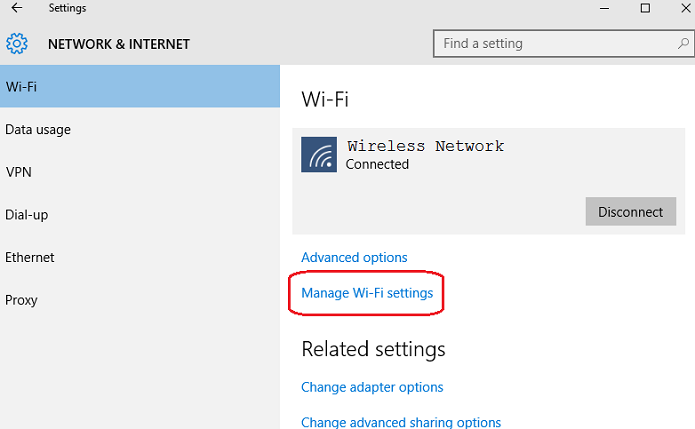
图2.管理 WiFi 设置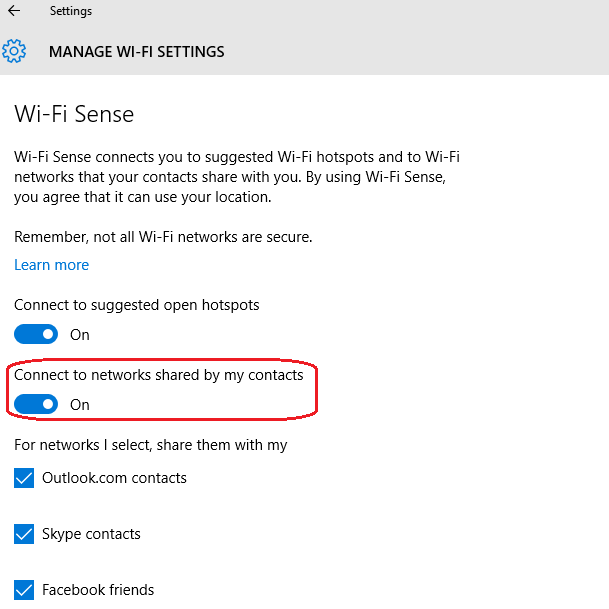
图3.- WiFi 感知已启用 - 关闭第二个选项开关“WiFi 感知”(参见图 3 和 4)
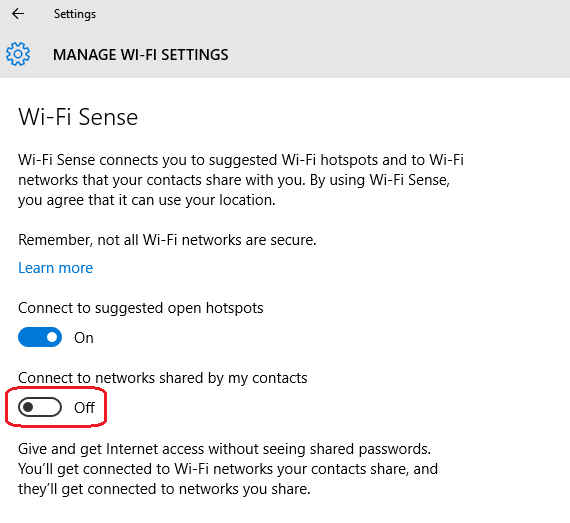
图4.- WiFi 感知已禁用
注:也可以在 Windows 10 安装过程中使用自定义设置选项禁用 Wi-Fi 感知:


注:如果 Windows 10 系统能够连接到 Wi-Fi,但在其他设备仍连接到同一 Wi-Fi 网络时,该连接保持断开状态,这可能是因为 Windows 10 提供的高级设置选项。要检查设置,请按以下步骤操作:
在开始菜单中选择设置 > 选择网络和 Internet > 在左窗格菜单中选择 WLAN > 然后禁用以下选项,因为它们可能会引起网络自动刷新并导致间歇性 Wi-Fi 断开连接:
在开始菜单中选择设置 > 选择网络和 Internet > 在左窗格菜单中选择 WLAN > 然后禁用以下选项,因为它们可能会引起网络自动刷新并导致间歇性 Wi-Fi 断开连接:
- Wi-Fi 感知(连接到建议的 Wi-Fi 热点)
- Hotspot 2.0 网络(连接到移动热点)

有关您的 Windows 操作系统的详细信息和支持,可访问我们的 Windows 支持网页。
 我们的网络和无线支持页面提供了更多信息和资源。
我们的网络和无线支持页面提供了更多信息和资源。
Article Properties
Article Number: 000113365
Article Type: How To
Last Modified: 10 May 2024
Version: 6
Find answers to your questions from other Dell users
Support Services
Check if your device is covered by Support Services.